- מנהל 10 חלוקה למעלה עבור כונן קשיח
- כיצד להשתמש מנהל מחיצה
- כיצד לשחזר נתונים שאבדו חלוקת כונן קשיח
- סרטון הדרכה של שחזור כונן קשיח
המנהל חלוק לעתים קרובות יש צורך כאשר חלוקת המחשב. מחיצות הן מונח מחשב המתייחס ליצירת אזורים מרובים על הדיסק הקשיח כדי לאפשר למערכת ההפעלה וכן מנהל מחיצת תוכנה יעיל בנפרד לנהל מידע בכל אזור. אנשים עם היסטוריה של שימוש במחשב כבד הדבר יועיל ככל הנראה מהצורך מחיצות מרובות. אחד יתרונות שיש מחיצות בדיסק הקשיח הוא שזה קל יותר להפריד את מערכת ההפעלה וקבצי תכנית מקבצי המשתמשים.
מנהלים החלוקה לסייע להפוך מחיצות קלות יותר לנהל. עם מנהלי מחיצה, אחד יכול ליצור, למחוק, לשנות גודל, להזיז, לבדוק, ולהעתיק את המחיצות. מנהלי המחיצה שימושיים גם ביצירת מרחב יותר עבור מערכת הפעלה חדשה, העתקת הנתונים המאוחסנים בדיסק הקשיח, לארגן מחדש את השימוש בדיסק, כמו גם הדמית דיסק. גיבוי קבצים שחזור הגיבויים אפשריים עם מנהל מחיצת תוכנה מדי.
חלק 1: מנהל חלוקת Top 10 עבור כונן קשיח
ישנם מנהלי מחיצות רבות שאפשר להשיג מהשוק כיום. עם זאת, לא כל האפשרויות אפשר למצוא בשוק מתאים לאדם או קל יותר לשימוש. למעשה, רוב מנהלי מחיצות בשוק לא שווים את תשומת הלב ואת הכסף שלך.
הנה מרים העליון כדאי לשקול אם אתה רוצה לקבל את הידיים על תוכנה מנהל מחיצות איכות:
- דֵרוּג:
מצויד בכלי המחיצות הבסיסיים, זה קוסם מחיצות מתאימות למי רק מתחילים להיכנס אל תוך העולם טק. הוא מציע תכונות כמו העתקה, הארכה, שינוי גודל, עיצוב, ומחיקת מחיצות. זה מאוד קל לשימוש ואתה גם צריך הדרכה להסתמך על עבור השימוש בתכנית אמרה. פונקציות ייחודיות רבות מגיעות עם הכלי הזה, כגון Windows To Go בורא אשר מאפשר לכם לשים Windows 10/8 התקנה בכונן פלאש USB, חלוקה מהירה וזה מאוד נוח תוכנן במיוחד עבור משתמשים שצריכים לחלק כונן קשיח קבוע או ליצור באותה פריסת מחיצה עבור כמויות גדולות של מחשבים. אחרון אך לא פחות, מנהל מחיצה זו הוא בחינם לשימוש אישי ומסחרי.
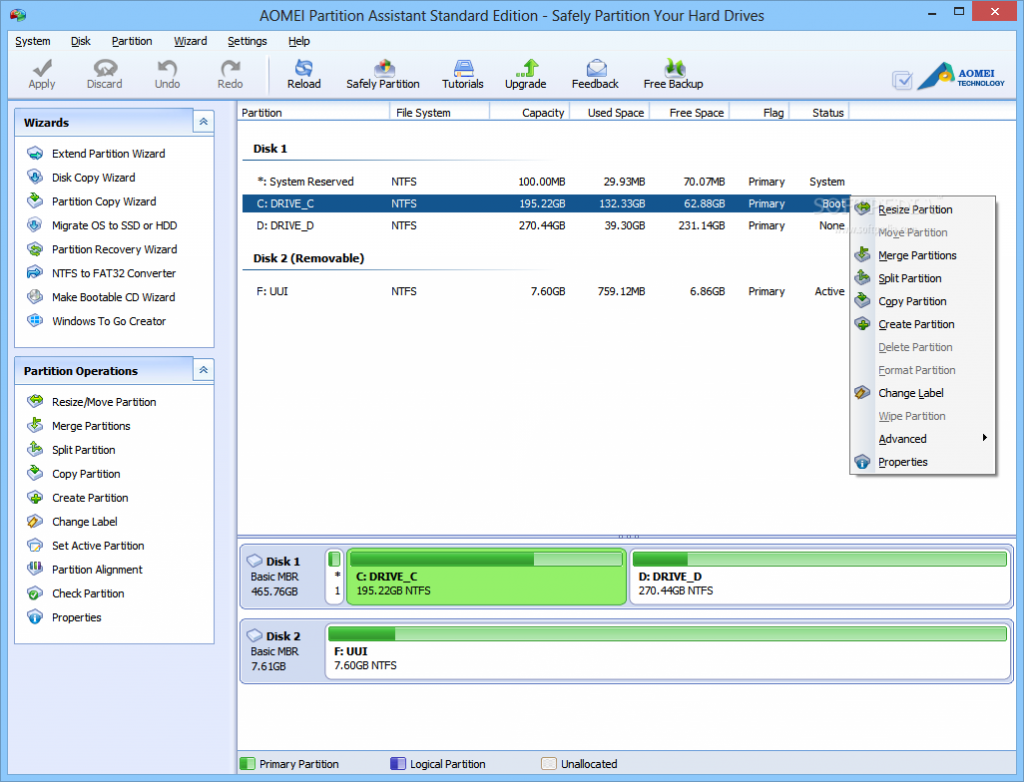
2. החלוקה אשף MiniTool Edition הבית
- דֵרוּג:
עם מהדורת בית החלוקה אשפית Minitool, אפשר לנצל את התכונות כגון שחזור נתונים, ניהול דיסק, התאוששות צילום , ואפילו שחזור קבצי iOS . זה קל לשימוש, ללא סיבוכים, ויעיל. עם זאת, האם לשים לב כי מהדורת הבית שלה מציעה שחזור נתונים בחינם רק עבור תחת 1GB.
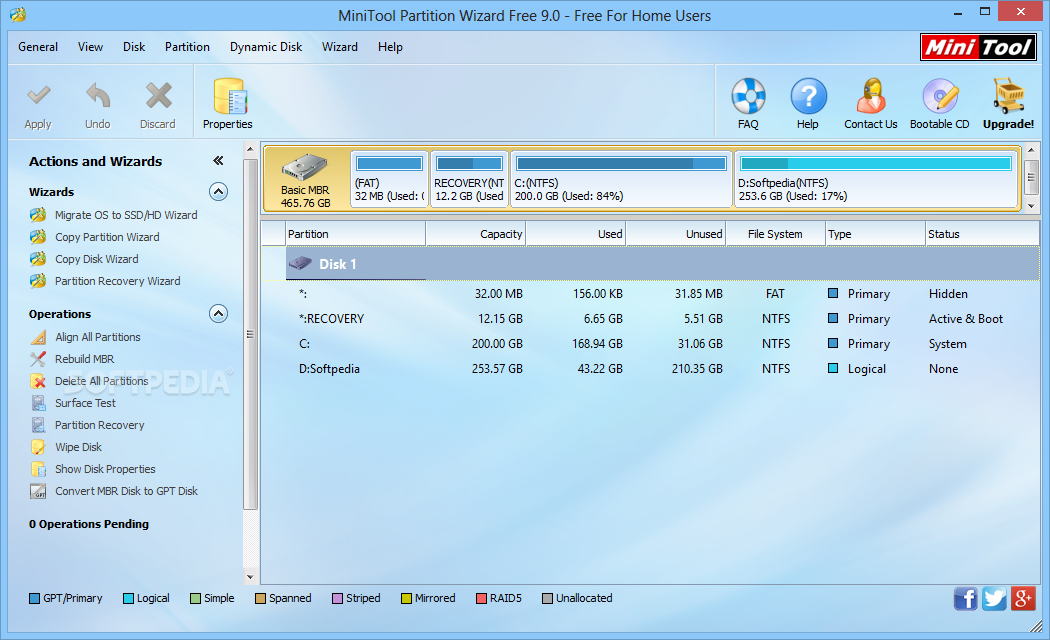
3. מנהל החלוקה Paragon
- דֵרוּג:
תכנית זו היא מנהל מחיצה קל עצמאית. זה עוזר ליצור, לשנות גודל, פורמט, ולהעתיק מחיצות ואפילו לתמוך מחיקות. זה מראה מידע מפורט של המחיצות, עם פריסה להתאמה אישית עבור הממשק הראשי. עם זאת, באמצעות פרגון ידרוש ממך להירשם כדי לקבל מספר סידורי. תכונות מתקדמות זמינות גם רק כאשר אתה מקבל את הגרסה בתשלום.
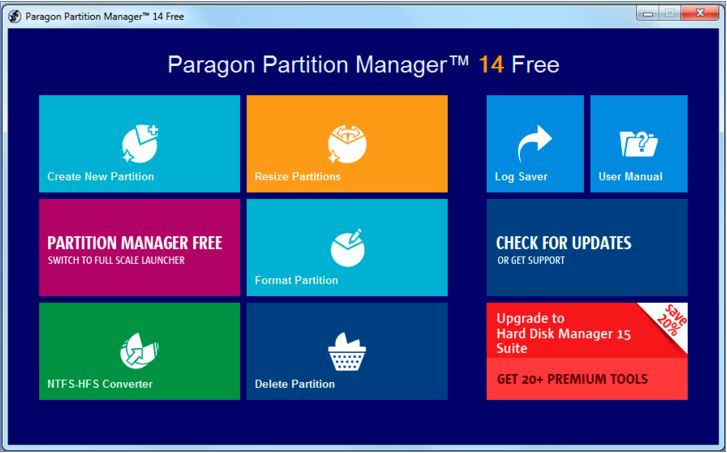
4. מנהל EASEUS מחיצה
- דֵרוּג:
עוד אשף מחיצה כי ניתן לספור על הוא EASEUS. יש לו ממשק אינטואיטיבי מאוד כי בקלות מאפשר למשתמשים לנצל את האפשרויות כגון מרגש, שינוי הגודל, העתקה, מחיקה, מסתתר, מבטל הסתרה, לחקור, המרה, ומחיצות בדיסק עיצוב. זה מאוד תואם עם מערכת ההפעלה Windows. עם זאת, אולי כדאי לך להתכונן לעובדה אשפית זה אין שום תקליטורי התאוששות.
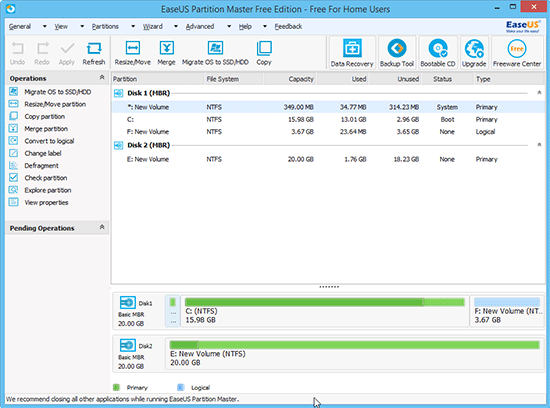
5. GParted
- דֵרוּג:
GParted היא עוד מנהל מחיצה עצמאית זמין בשוק. הוא תומך במערכות קבצים כגון ext2, ext3, ו ext4. תוכנית זו היא אמינה מאוד, במיוחד על מערכת ההפעלה לינוקס. החיסרון היחיד הוא כי כאשר הוא מחובר, זה ידרוש ממך unmount המחיצות לפני שאתם מסוגלים לערוך כל דבר.
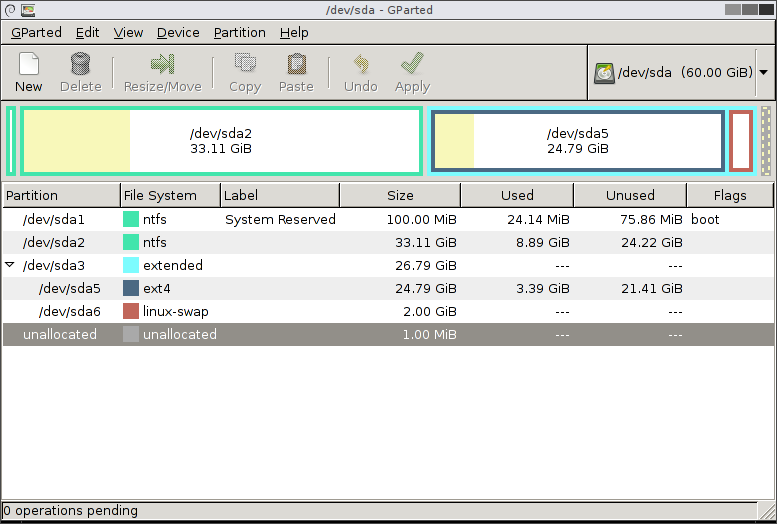
6. מנהל החלוקה חמוד
- דֵרוּג:
מנהל מחיצה חמוד הוא בעצם באחת מתוכניות השירות וניהול מחיצה בדיסק הקשיחות המתקדמות הזמינות עבור משתמשים נפוצים. הוספה, מחיקה, עריכה, וניהול מחיצות הן רק חלק מהתכונות כי ניתן ליהנות עם תכנית זו. בעזרת תוכנית זו, אתה יכול לצפות בתצוגה מקדימה שינויים בקלות לפני שמירתם. זה מאוד קל לשימוש. הדבר היחיד שאתה לא יכול לעשות עם תכנית זו הוא לשנות את גודל או למזג מחיצות קיימות.
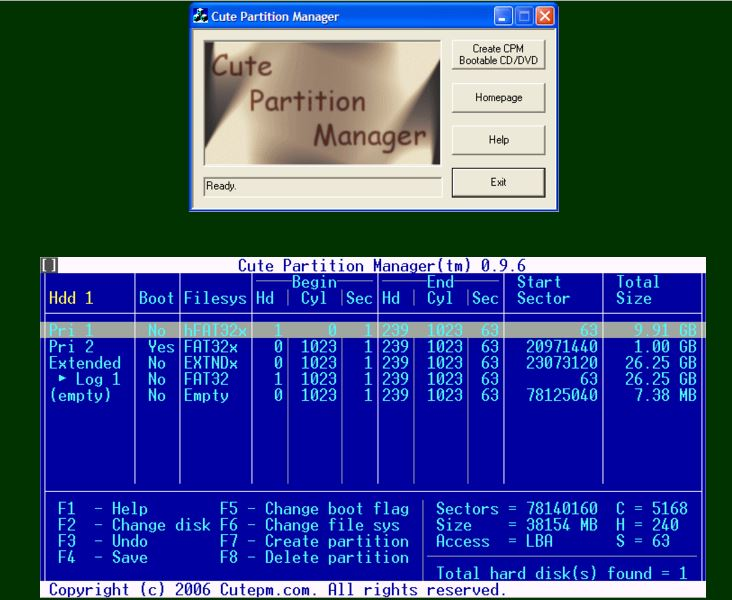
7. לוגיקה חלוקה
- דֵרוּג:
לוגיקה החלוקה היא אחרת לניהול נתונים כלי מחיצות בדיסק הקשיח שניתן לשקול לניהול המחיצות. התכונות אלה כוללות מחיקות, עיצוב, יצירה, איחוי, העתקה, שינוי הגודל, ואת הזזת מחיצות. אתה אפילו יכול לשנות את התכונות כמו גם להעתיק את כל דיסק קשיח מאחד לשני. חסרון עבור תכנית זו אף הוא שזה לא יפעל על דגם ישן יותר של מחשבים.
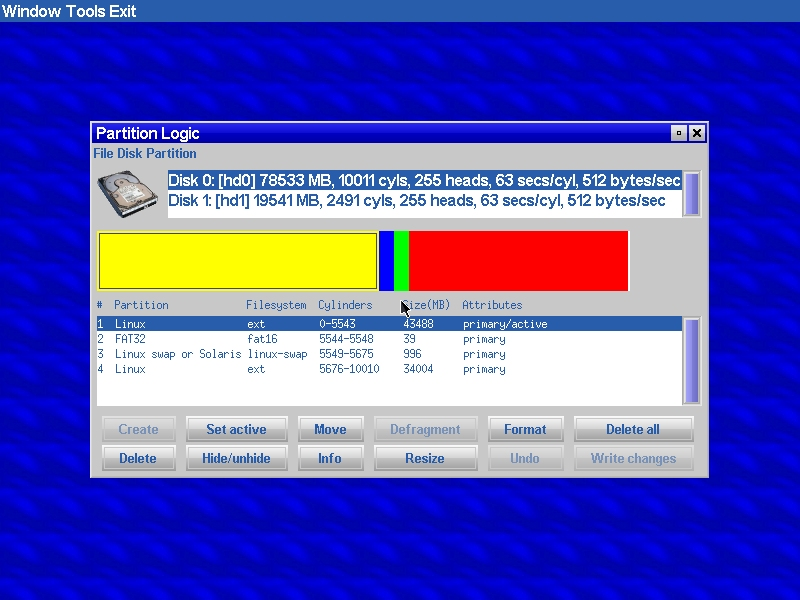
8. מנהל מחיצה רג'ניש
- דֵרוּג:
תוכנית זו נועדה לספק למשתמשים שולטת ברמה גבוהה להריץ מערכות הפעלה מספר בדיסק אחד. עם תכנית זו, אחד יכול להעתיק, ליצור, ולשנות גודל מחיצות ראשוניות או מורחבות. Ranish מחיצת כונן קשיח מנהל יכול להיות מפחיד למדי למתחילים, למרות.
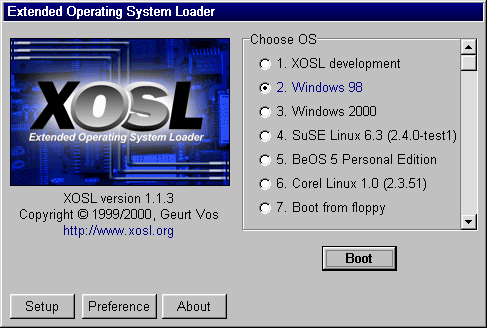
9. מנהל החלוקה @ Active
- דֵרוּג:
אם אתה משתמש ביתי ואתה רק רוצה להתמקד יסודות, אזי רכז החלוקה @ הפעיל הוא הבחירה הטובה ביותר שלך. מלבד היסודות, אתה גם יכול לעשות כמה משימות מתקדמות ורב עצמה כגון דיסקים להגדיר חדשים, להקצות תכונות מחיצה, לסמן מחיצות, ועוד הרבה יותר. הכישלון היחיד הוא שאתה לא מצליח לצמצם כל כרכים נעולים כגון נפח המערכת.
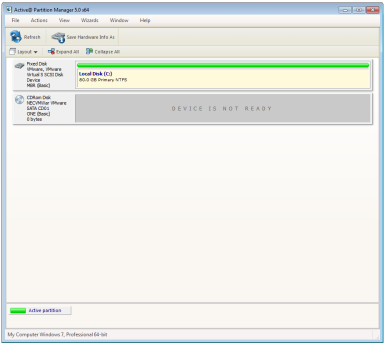
10 מנהל החלוקה KDE
- דֵרוּג:
בעזרת תכנית השירות הזה, אתה יכול לנהל מחיצות שלך בקלות, מערכות קבצים, והתקני דיסק. זה עוזר עם נעה, מחיקה, שינוי גודל, העתקה, ויצירת מחיצות. זה מאוד קל לשימוש. הממשק הוא ידידותי למשתמש מדי.
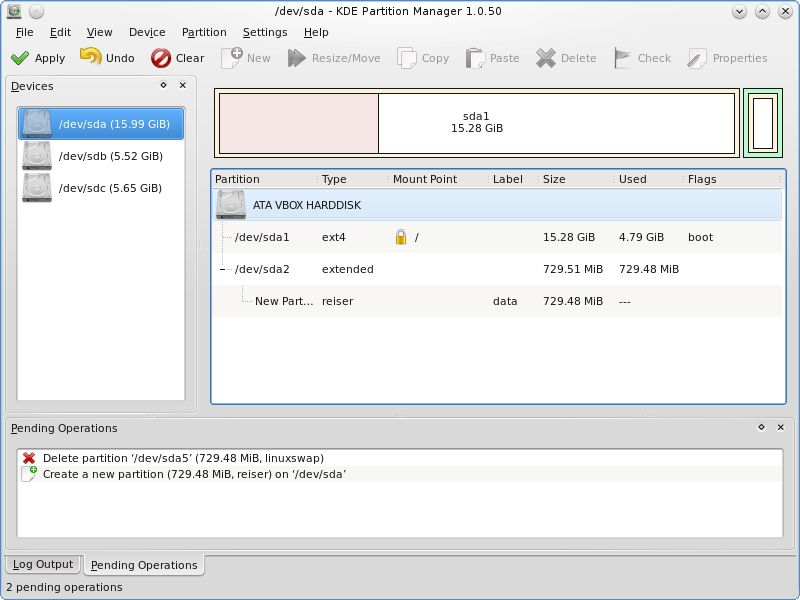
חלק 2: כיצד להשתמש מנהל מחיצה
בואו נסתכל צעד אחר צעד הדרכה של איך מנהלי מחיצת partion כונן קשיח , במיוחד עם השימוש של אשף חלוקת MiniTool.
- משתמשים צריכים להפעיל את פונקציית יצירת מחיצה. ישנן ארבע דרכים לעשות זאת. ראשית, לחץ לחיצה ימנית על שטח לא מוקצה בממשק ולאחר מכן לחץ על "צור" ?? מן הנפתחת. שנית, לחץ על "צור" ?? מסרגל הכלים. שלישית, לבחור את "יצירת מחיצה" ?? הממוקם בלוח פעולת השמאל. רביעית, לחץ על "צור" ?? מסרגל הכלים אחרי אחד ציין את שטח לא מוקצה.
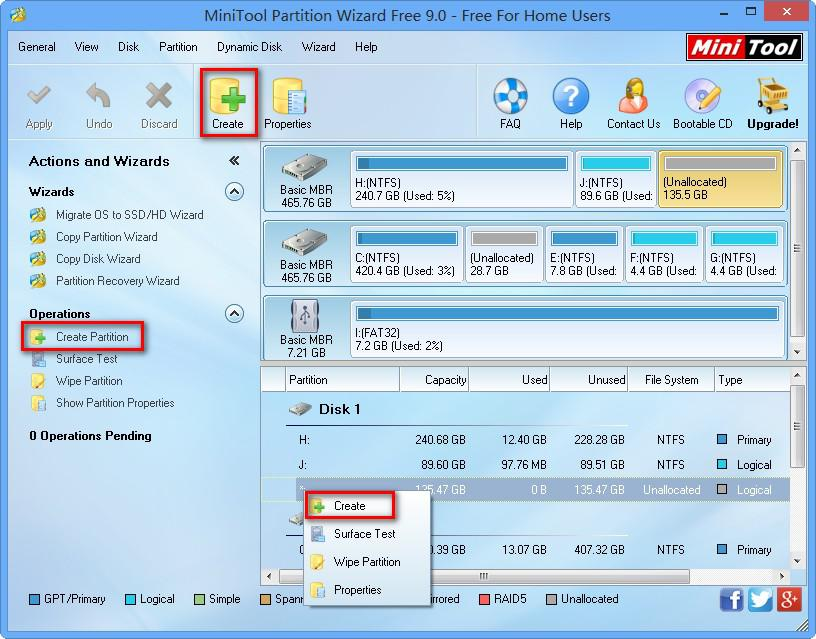
- הגדר את הפרמטרים. פרמטרים אלו הם תווית מחיצה, סוג, גודל, מערכת הקבצים, ואת אות הכונן. עבור מערכת קבצים וגדלו אשכול, מומלץ מאוד לקבל NTFS ו מחדל עבורם בהתאמה. לאחר מכן, לגרור את השמאל השחור / ימינה משולש מול לשנות את גודל המחיצה החדשה. ניתן גם לגרור את הידית כולה לשנות את המיקום של המחיצה. פעם עשיתי, אתה יכול ללחוץ על כפתור OK.
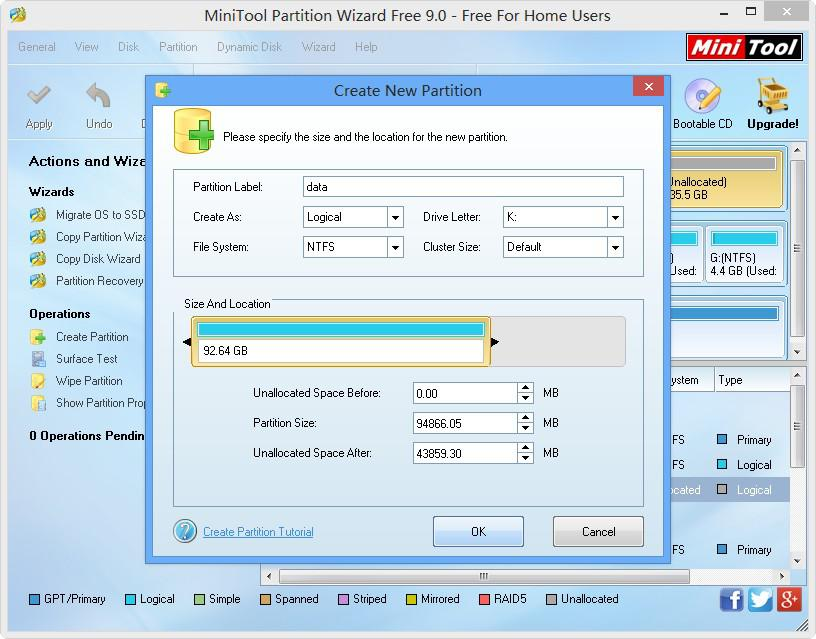
- תופנה בחזרה לממשק הראשי. כדי להשלים את התהליך כולו, תצטרך ללחוץ על כפתור Apply.
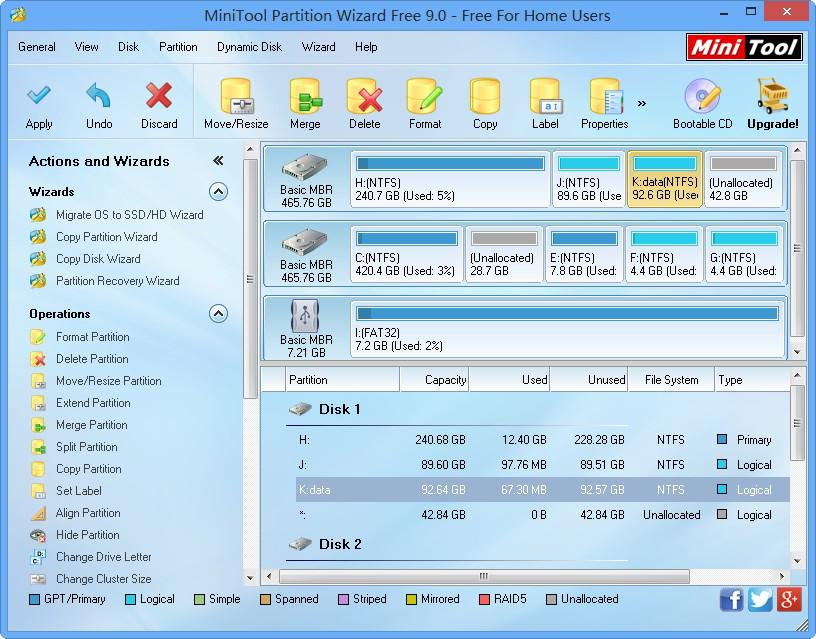
וסיימת!
חלק 3: כיצד לשחזר נתונים שאבד חלוקת כונן קשיח
עם מנהל מחיצת מחיצת כונן קשיח לעתים קרובות מגיע יחד עם נתונים אבדו מהכונן הקשיח, ועם הפעולות בסדר לחלק כונן קשיח יגרום נתונים מעוצבים או פגומים קשה drive.Under בנסיבות אלה, תצטרך עצמת נתונים בכונן קשיח כלי לשחזור לאחזר בחזרה נתונים איבד שלך.

- שחזור קבצים שאבדו או נמחקו, תמונות, אודיו, מוסיקה, מיילים מכל התקן אחסון יעיל, בטוח לחלוטין.
- תומך שחזור נתונים מסל מחזור, כונן קשיח, כרטיס זיכרון, כונן פלאש, מצלמה ומצלמות וידאו דיגיטלית.
- תומך לשחזר נתונים למחיקים, עיצוב פתאומי, שחיתות כונן קשיחה, התקפת וירוס, התרסקות מערכת תחת מצבים שונים.
- תצוגה מקדימה לפני ההתאוששות מאפשרת לך לבצע שחזור סלקטיבי.
- מערכת הפעלה נתמכת: Windows 10/8/7 / XP / Vista, Mac OS X (מערכת ההפעלה Mac OS X 10.6, 10.7 ו 10.8, 10.9, 10.10 יוסמיטי, 10.10, 10.11 El Capitan, 10.12 סייר) על iMac, MacBook, Mac Pro וכו '
Wondershare כונן קשיח שחזור נתונים ואון די קל לשימוש, הוא תומך לשחזר אבוד, שנמחקו, נתונים מעוצבים מכונן קשיח, כונן קשיח חיצוני או התקן אחסון אחר. קבל שלבים הספציפיים לשחזר נתונים מכונן קשיח .
pemisahan
- Waras pemisahan Gambar +
-
- Mulihake pemisahan ilang
- Waras file saka pemisahan Raw
- Samsung Recovery pemisahan
- USB pemisahan Recvoery
- pemisahan Recovery
- Vista pemisahan Recvoery
- Waras Dibusak Partiton
- Gabung pemisahan
- pemisahan Klone
- Salah pemisahan Table
- pemisahan Split
- Pemisahan dibusak ing Win10
- Nggawe pemisahan ing Win10 / MAC
- Mulihake pemisahan Gambar
- Mac pemisahan Recovery
- Gabung pemisahan ing Win10
- GPT pemisahan
- Waras data saka pemisahan format






